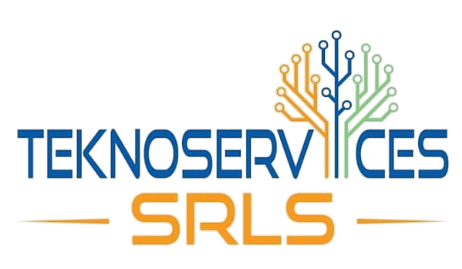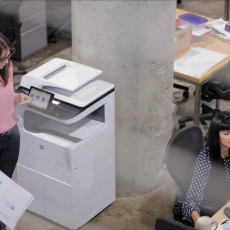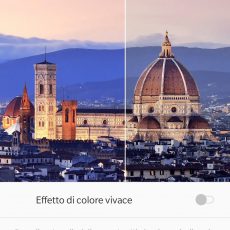Da qualche anno a questa parte, HP ha rilasciato all’ interno dei propri firmware di tutte le stampanti, sia laser che inkjet una funzione chiamata Dynamic Security. Nello specifico questa funzione, non permette l’ utilizzo di cartucce compatibili o che non abbiano chip originali HP. L’ azienda americana non ha reso noto ai propri clienti l’ esistenza di questa limitazione e per questo è stata multato di 10 milioni di euro dall’ Antitrust in Italia ma anche negli Stati Uniti ed in Australia. I clienti hanno potuto richiedere anche un indennizzo per questo, solo se sono venuti in possesso di una stampante HP dal 2016 al 2020. Esiste una soluzione per rendere compatibili le cartucce ed i toner non HP all’ interno delle stampanti? La risposta è si. Per poterlo fare bisogna ricorrere al downgrade firmware HP ad una versione dove non è presente Dynamic Security.
Noi abbiamo avuto delle difficoltà con le stampanti della serie Pagewide, quelle ad inchiostro pigmentato. Dopo l’ aggiornamento del firmware ha smesso di leggere le cartucce compatibili. Noi ovviamente raccomandiamo di utilizzare cartucce e toner di alta qualità anche se non originali per evitare il danneggiamento della stampante.
Per giorni abbiamo cercato una soluzione per risolvere il problema e finalmente ci siamo riusciti. Di seguito tutti i passaggi per effettuare il downgrade firmware HP.
Downgrade firmware HP cosa necessita?
- Stampante incriminata;
- Firmware originale HP;
- Un PC vicino alla stampante;
- Un cavo USB.
Queste sono le uniche cose necessarie per effettuare il downgrade firmware HP. Nella pagina seguente troverete la lista di tutti i firmware HP, scaricate quello necessario per il vostro modello di stampante.
| HP OfficeJet Pro 6950 All-in-One Printer | Scarica firmware HP serie 90X |
| HP OfficeJet Pro 6954 All-in-One Printer | |
| HP OfficeJet Pro 6960 All-in-One Printer | |
| HP OfficeJet Pro 6962 All-in-One Printer | |
| HP OfficeJet Pro 6968 All-in-One Printer | |
| HP OfficeJet Pro 6970 All-in-One Printer | |
| HP OfficeJet Pro 6975 All-in-One Printer | |
| HP OfficeJet Pro 6978 All-in-One Printer |
| HP OfficeJet Pro 8210 All-in-One Printer | Scarica firmware HP serie 95X |
| HP OfficeJet Pro 8216 All-in-One Printer | |
| HP OfficeJet Pro 8218 All-in-One Printer | |
| HP OfficeJet Pro 8710 All-in-One Printer | |
| HP OfficeJet Pro 8715 All-in-One Printer | |
| HP OfficeJet Pro 8718 All-in-One Printer | |
| HP OfficeJet Pro 8720 All-in-One Printer | |
| HP OfficeJet Pro 8725 All-in-One Printer | |
| HP OfficeJet Pro 8728 All-in-One Printer | |
| HP OfficeJet Pro 8730 All-in-One Printer | |
| HP OfficeJet Pro 8740 All-in-One Printer | |
| HP OfficeJet Pro 8745 All-in-One Printer | |
| HP OfficeJet Pro 7720 Wide Format All-in-One Printer | |
| HP OfficeJet Pro 7730 Wide Format All-in-One Printer | |
| HP OfficeJet Pro 7740 Wide Format All-in-One Printer |
| HP Pagewide 352dw | Scarica firmware HP serie 97X |
| HP Pagewide MFP 677dw/dn | |
| HP Pagewide Pro 452dw/dn | |
| HP Pagewide Pro MFP 377 / 477dw/dn | |
| HP Pagewide Pro 552dw | |
| HP Pagewide Pro MFP 577dw/Z | |
| HP Pagewide Managed P55250dw | |
| HP Pagewide Managed MFP P57750dw |
Downgrade firmware HP, come procedere
In primo luogo, prima di procedere con il downgrade firmware HP bisogna verificare che non sia disabilitato l’ aggiornamento firmware sul dispositivo. Per poterlo fare bisogna premere in sequenza i seguenti tasti: casetta, indietro, casetta, indietro. Ora si aprirà il menu ” Enable “. A questo punto dovrai cercare la voce aggiornamento Software e verificare che sia abilitato. Una volta verificato, potrai uscire da questo menu.
Ecco tutti i passaggi per eseguire l’ operazione desiderata.
- Collega il cavo USB al PC e alla stampante dopo aver scaricato e scompattato il firmware relativo al modello del tuo dispositivo.
- Fai partire il file eseguibile che hai trovato all’ interno della cartella compressa.
- Ora partirà l’ aggiornamento del firmware. Non toccare nulla fino a quando la macchina non si riavvierà.
- Ora il messaggio di errore delle cartucce no dovrebbe essere più presente e puoi tornare a stampare come prima.
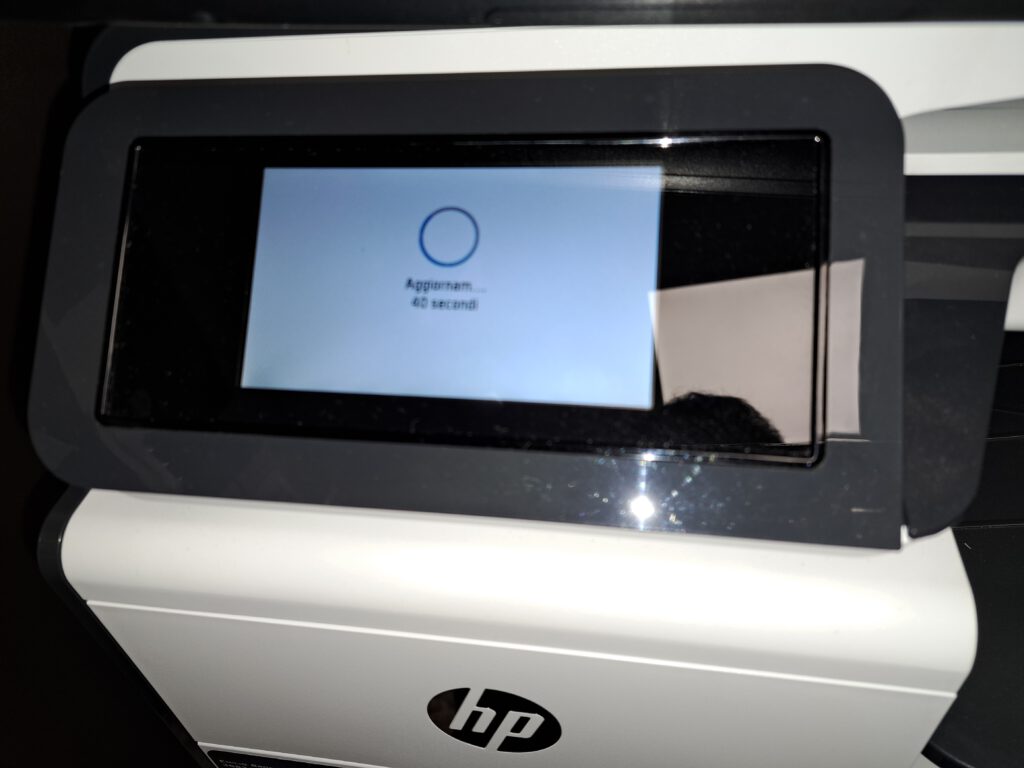
Emilio Brocanelli
Potrebbero interessarti anche:
- Migliori Condizionatori Portatili: Comfort e Freschezza Ovunque Tu Vada
- Perché il mio computer non si collega a internet?
- Problema libero mail, ancora disservizi
- Downgrade firmware HP
- Errore 0x8004060C Outlook non scarica le e-mail